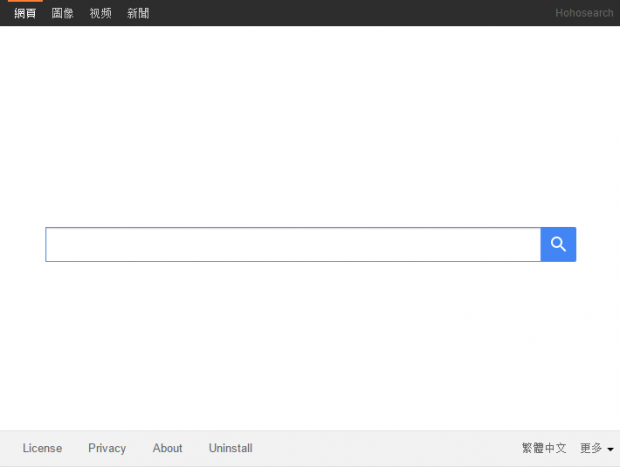在Chrome,Firefox和IE删除Hohosearch病毒
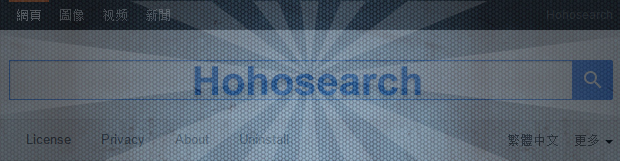
广告软件的创造者创造改变用户的浏览器设置以吸引一定的流量到某些网络资源的应用程序。这些登陆网站看起来像很多流行的搜索供应商但实际上其只是复制品。而一些用户可能没有注意到而导致他们的电脑被恶意软件理所当然的入侵。
Hohosearch.com就是这样的一个网站例子。浏览它不仅危险但潜在的有害程序(PUA)绝对不会属于操作系统之中。该网络犯罪集团使用良好的ol’社会工程运行这运动来大规模感染Windows用户。此广告软件安装程序, 作为一个独立的软件,在开放的互联网是无处可寻 -相反,它暗中接引其他程序。发明了数码产品Bundle 的人在不知不觉间导致偷渡式下载有害代码成为真实。寻找一个新的免费的媒体播放器, 电影下载,硬件驱动程序或流媒体内容采集的人有风险从package里面受到感染。
如果广告软件通过并在PC上执行,它设置Hohosearch.com为默认搜索引擎主页和新标签。网上浏览器本身并没有关系因为恶意插件命名为“Hohosearch Enhancer”, 或类似,拥有广泛的浏览器兼容性,所以它兼容Firefox,Chrome或Internet Explorer。这 extension够持久防止手动更改受影响的网上设置。
这些攻击的想法不断增加向Hohosearch.com转发的互联网流量。这反过来是一个完美的赚钱方法因为用户点击可转换为实实在在的收入。该有问题的网站不提供任何自己的服务, 它只是简单地再次路由所有查询到其他合法的,功能齐全的资源。在解决问题方面, 你需要明白手动整治方法行不通直至受感染用户彻底铲除HOHO搜索广告软件。它采用了预定作业以恢复任何对受害人的行动, 因此,错误的设置将被保留。所以你必须按照一些反广告方向来解决此问题。
Hohosearch劫機者自動移除
所有其它廣告軟體的卸載方法都值得一試,採用全自動安全軟體清理,可保證一個行之有效的修復,不需要花費太多精力,而且過程中不會有任何障礙。
-
下載並安裝安全工具功能,通過按一下“開始電腦掃描”按鍵,啟動深入惡意軟體檢查。
下载Hohosearch劫機者清除工具 - 當軟體返回惡意名單,並在電腦上找到潛在的不安全物品,選擇“修復威脅”, 以便於從您的設備中卸載Hohosearch劫機者。本程式的附加優點是在後臺運行,消除其它威脅。
使用控制版面卸載Hohosearch劫機者
-
從Window菜單進入控制台。如果您使用Windows XP或Windows8,選擇添加或刪除程式。如果是Windows Vista或Windows7,選擇卸載程式。

- 仔細查看列表,並找到Hohosearch劫機者-用戶端,一旦找到,選擇更改/移除/卸載/更改/選項,已完成卸載。
重置被入侵的流覽器至默認設置
儘管這是一個相當根治的修復,重置受影響的網路流覽器非常有效。然而,始終要提醒您,您可以會失去您的個性化設置,如網路暫存檔案,歷史記錄,Cookies,已保存的密碼,網頁格式的資料,工具列和載入項。因此,謹慎行事,如果您不確定 –
在前面的章節中,使用強調的方法進行清理。
重置Firefox到其原始預設值
-
打开Firefox,打开窗口顶部的帮助菜单,并在下拉列表中选择疑难解答信息。您还可以在Firefox的Omnibox中输入“about:support”(没有引号),并按回车。

-
排除故障的信息将在一个单独的标签页中打开。如图所示点击Firefox刷新按钮。点击确认,然后就大功告成了。

重置Internet Explorer到其原始預設值
- 启动Internet Explorer,点击工具/齿轮图标,选择 Internet选项。

- 选择顶部的高级选项卡,然后单击重置。

-
当IE出现对应的窗口时,请仔细阅读警告,确定之后,勾选删除个人设置。现在点击重置按钮。

重置穀歌流覽器為預設值
-
打开你的谷歌Chrome浏览器,点击右上角的Chrome菜单图标并选择设置。或者,您可以在地址栏中输入”chrome://settings”(没有引号)。

- 在打开的选项卡中找到显示高级设置。

- 在Chrome的高级设置下,点击重置浏览器设置的按钮。

-
请务必事先阅读有关个人设置的,您确认之后,这些设置将被删除。确认无误之后,点击重置按钮。

完成Hohosearch劫機者的移除過程
鑒於這種廣告軟體樣本可能持久性存在,清理過程完成之後,建議反復檢查設備及其組成部分。使用值得相信的安全套件重新掃描您的系統,以確保Hohosearch劫機者剿殺成功